Bientôt disponible sur l'appel vidéo healthdirect
Découvrez les nouveautés de l'appel vidéo, y compris des fonctionnalités supplémentaires et des mises à jour de conception.
Application de contrôle de caméra distante - Pan Tilt Zoom (PTZ) disponible le 10 juillet
Nous allons bientôt introduire une application de contrôle de caméra distante pour le service d'appel vidéo, permettant aux hôtes d'un appel de contrôler une caméra invitée à distance dotée de la capacité Pan Tilt Zoom . S'il est activé dans la clinique, les hôtes participant à l'appel verront un bouton PTZ dans les commandes en bas à droite de l'écran et pourront cliquer pour lancer l'application. Ils peuvent ensuite sélectionner l'utilisateur de l'appel dont ils souhaitent contrôler la caméra et, si la caméra en a la capacité, ils peuvent alors contrôler la caméra du participant sélectionné. Il y aura une option de configuration permettant aux administrateurs de clinique au niveau de la clinique de choisir l'option de contrôle souhaitée pour la clinique. Les options de contrôle se feront soit en cliquant sur l'écran du participant et en utilisant des raccourcis clavier, soit en plaçant des commandes PTZ cliquables sur le flux de la caméra sélectionnée.
Si vous souhaitez tester cette application avec votre équipement photo, veuillez contacter videocallsupport@healthdirect.org.au pour organiser une session de test.
Cliquez ici pour plus d'informations.
| Cette image montre une caméra de participant contrôlée à distance zoomant sur une morsure de serpent simulée lors d'un appel vidéo. Les icônes déroulantes en haut à droite incluent les options d'instantané, de type de contrôleur et de paramètres. | 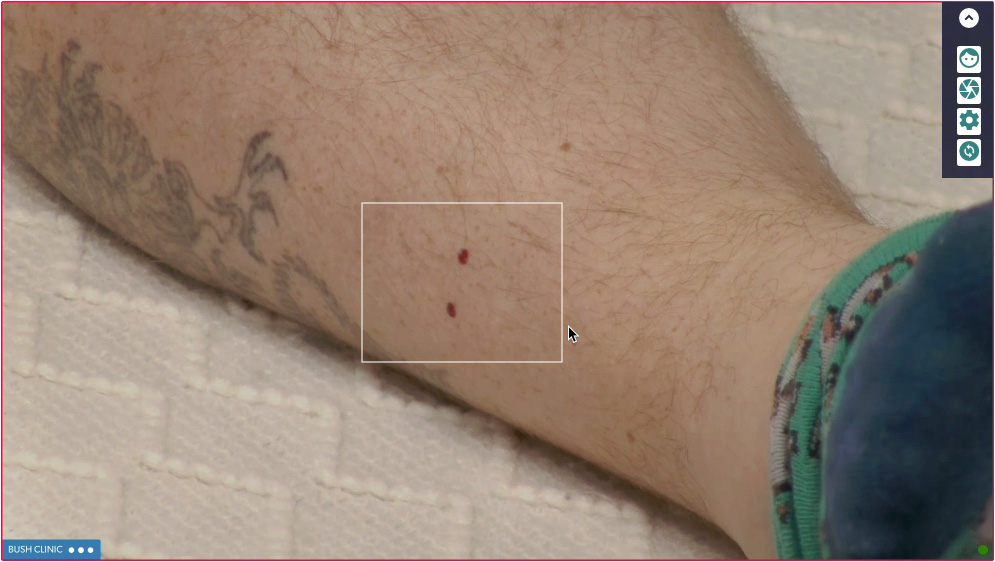 |
À venir plus tard en juillet
Centre de messages d'appel vidéo
Les administrateurs d'organisations et de cliniques pourront bientôt envoyer des messages aux membres de l'organisation, aux membres de la clinique ou à des utilisateurs spécifiques via la plateforme d'appel vidéo, en fonction de leur accès. Ils peuvent créer ces messages dans le hub de messages et les messages apparaîtront pour les utilisateurs sélectionnés sous une icône de notification une fois connectés.
|
Cette image montre la conception de la section Messages , où les administrateurs pourront configurer et envoyer des messages aux organisations, cliniques ou utilisateurs sélectionnés. |
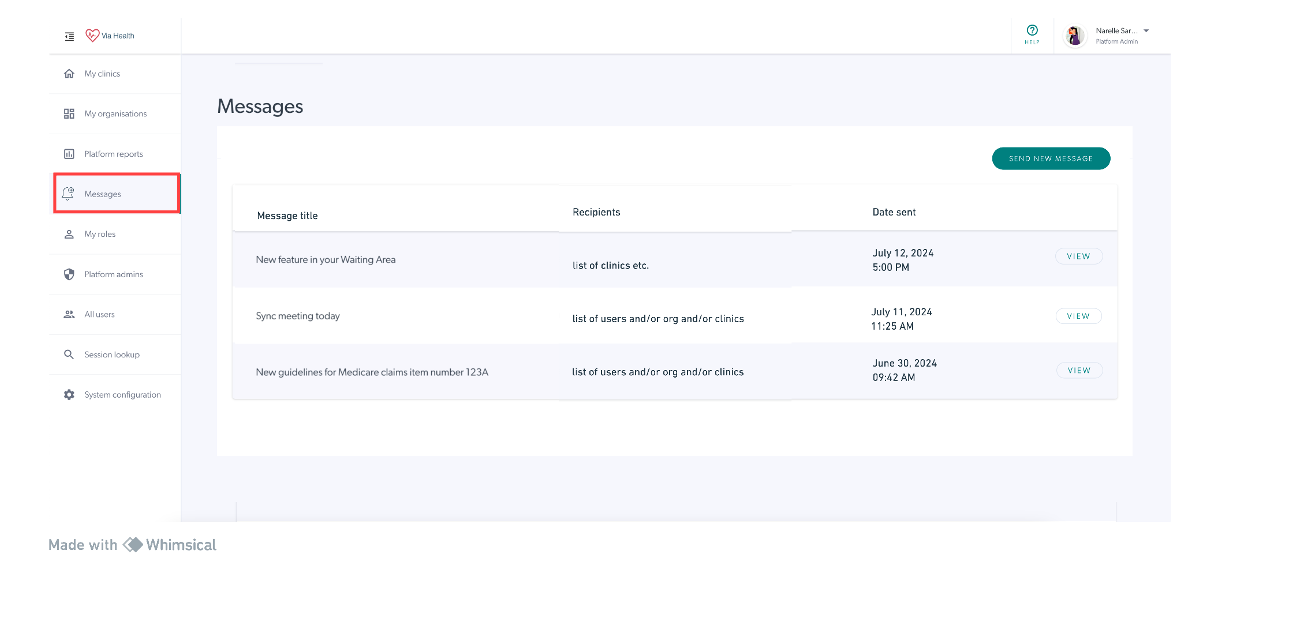 |
|
Les membres de l'équipe n'auront pas la possibilité d'envoyer des messages mais verront une notification lorsqu'ils recevront un message. Les notifications s'affichent sous la forme d'une icône en forme de cloche de notification en haut à droite de la clinique (à gauche du profil du compte de l'utilisateur). Dans cet exemple, nous pouvons voir que 5 messages non lus m'ont été envoyés. |
 |
|
Cliquez sur la cloche de notification pour afficher vos messages. Cliquez sur la flèche pour en savoir plus et voir la date et l'heure auxquelles le message a été envoyé. Cliquez sur la poubelle pour supprimer le message. |
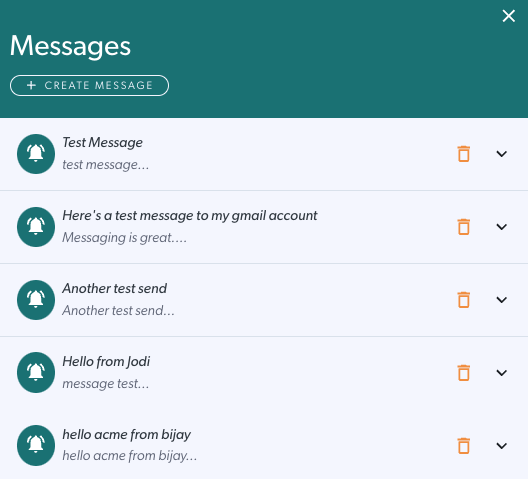 |
Expérience d'attente personnalisée
Nous allons bientôt introduire la possibilité pour les administrateurs de clinique de configurer le contenu en attente pour les appelants en attente d'être vus pour leur appel vidéo. Il y aura la possibilité d'ajouter de la musique, des images, des vidéos (à l'aide de liens YouTube ou Vimeo) et de l'audio en attente. Plus d'informations et de captures d'écran à venir sous peu.
Une suite de contenu Healthdirect Australia sera disponible par défaut pour les cliniques et pourra être modifiée ou remplacée par l'administrateur de la clinique, selon les besoins. Cliquez ici pour voir un exemple de contenu infographique, qui sera une option pour toutes les cliniques.
|
Cette image montre la conception proposée pour la section Ressource de liste de lecture dans Expérience d'attente personnalisée , à venir. Les administrateurs pourront créer une liste de lecture de contenu à afficher (images) ou à lire (vidéo, audio) pour les appelants en attente dans la clinique. Vous pourrez ajouter autant d'options de contenu que nécessaire et pourrez facilement les réorganiser à l'aide des flèches haut et bas sur la gauche. |
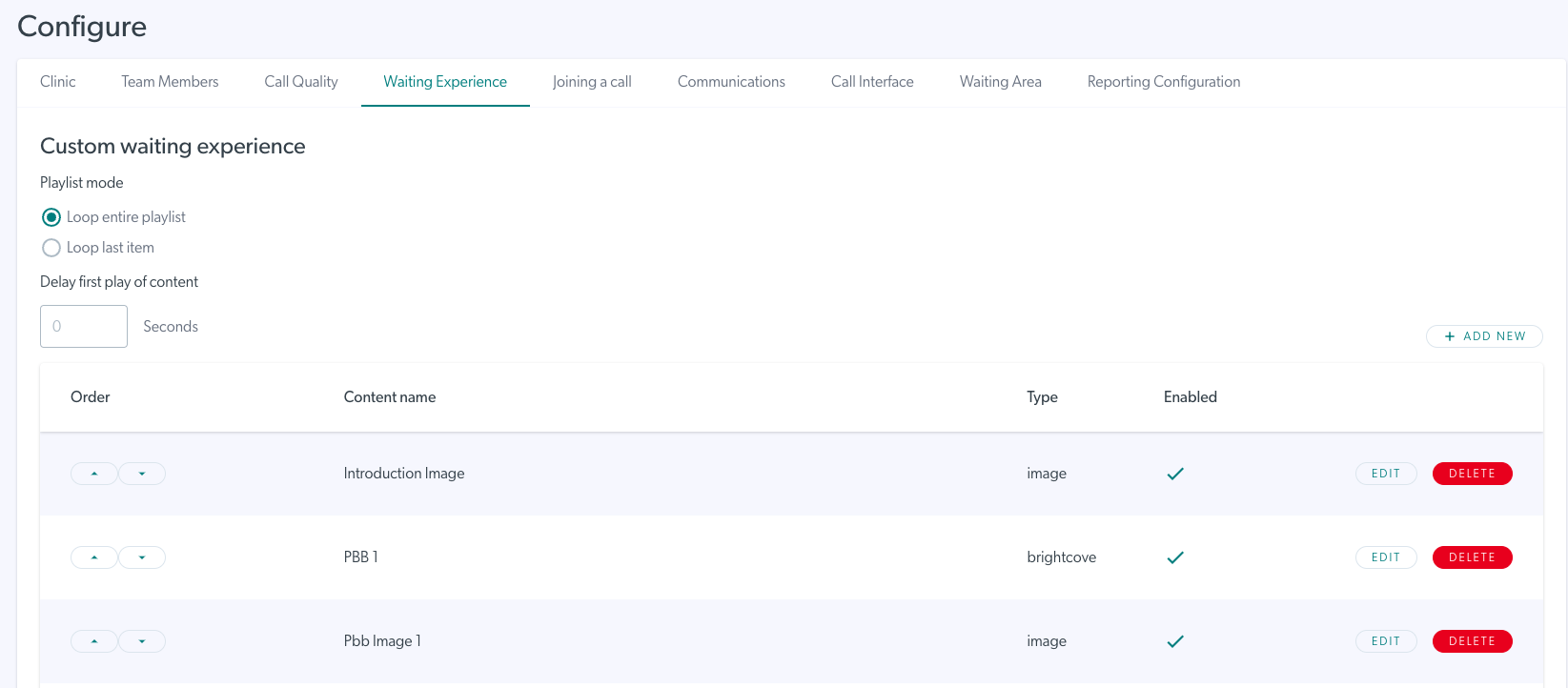 |
|
À titre d'exemple, cliquer sur Ajouter nouveau et sélectionner l'image comme option de contenu pour une nouvelle ressource affiche ces options. |
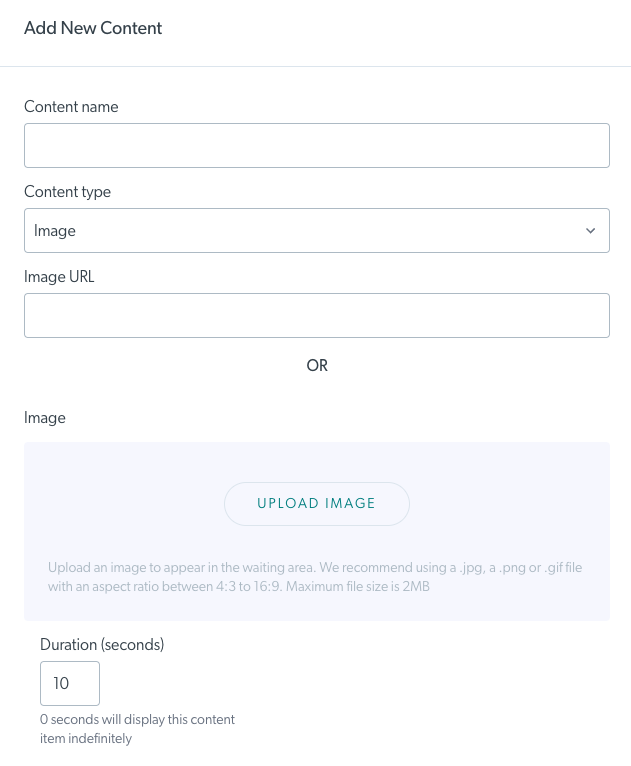 |
Audio médical
Le paramètre Audio médical dans les paramètres de l'écran d'appel sera bientôt activé, ce qui permettra d'obtenir un son clair provenant d'appareils médicaux tels que les stéthoscopes numériques et d'autres cas d'utilisation clinique nécessitant un son de meilleure qualité. Pour accéder à cette option lors d'un appel, ouvrez le tiroir Paramètres (rouage en bas à gauche de l'écran d'appel) et cliquez sur Sélectionner la qualité audio.
|
Cliquez sur Sélectionner la qualité audio pour voir les options. La valeur par défaut sera sélectionnée, sauf si vous l'avez modifié précédemment. La suppression du bruit, l'annulation de l'écho et le contrôle automatique du gain sont activés par défaut pour cette option et vous pouvez utiliser les interrupteurs à bascule pour ajuster les paramètres, si nécessaire. L’audio médical fournira bientôt un son de haute qualité, comme indiqué ci-dessus. |
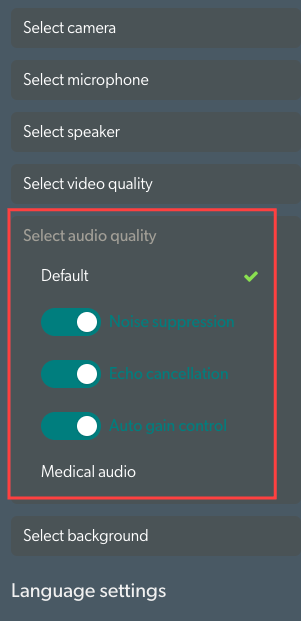 |